目次
シートの保護の解除
今回は、共有ファイルなどでよく設定する「シートの保護」を解除する方法をご紹介します。
シートの保護については、以下の記事をご参照ください。

[Excel] セルをロック(保護)するセルの保護
Excelを共有ファイルとして複数人で使用する場合に、本来編集してほしくなかったセルを誰かが編集してしまったというケースは結...
1.書式を選択
ホームタブの「セル」セクションにある「書式」のアイコンを選択します。
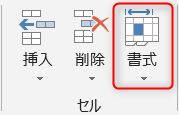
2.保護の解除
表示されるメニューから「シート保護の解除(P)」を選択します。
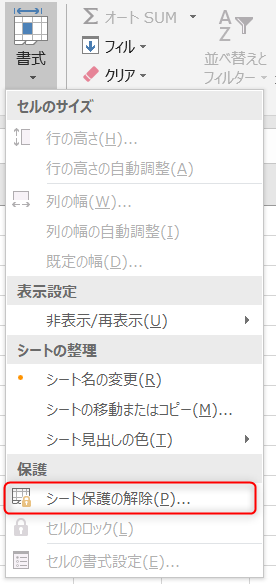
3.パスワードの入力
シートを保護する際に設定したパスワードを入力し「OK」をクリックします。
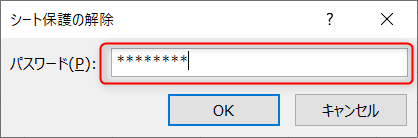
これでシートの保護を解除することができます。
以上が、シートの保護を解除する方法です。